win10省电模式怎么开启 win10如何设置省电模式
更新时间:2023-02-03 15:21:50作者:run
对于使用笔记本win10电脑的用户来说,为了延长电脑电池的使用,可以开启省电模式来运行,今天小编教大家win10省电模式怎么开启,操作很简单,大家跟着我的方法来操作吧。
解决方法:
1.在通知栏中点击“电源”图标,点击“电源和睡眠设置”;
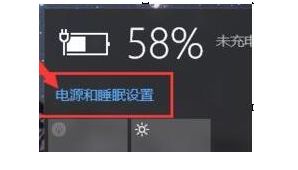
2.在“系统”界面左侧点击“节电模式”;
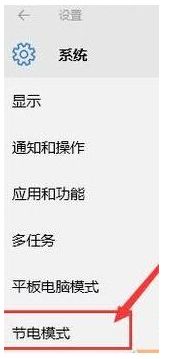
3.在右侧点击“节电模式设置”;

4.在“节电模式设置”界面,默认节电设置电池电量低于20%时会自动开启开启该模式,我们也可以拖动滑动模块,按需求设置,然后点击“始终允许”下的“添加应用”;
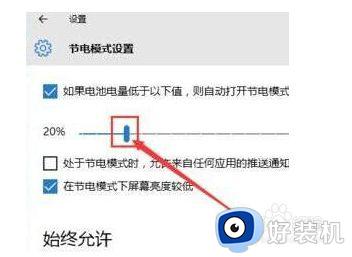
5.在应用列表中,选择在节电模式下仍然继续运行的程序,添加到列表中即可;
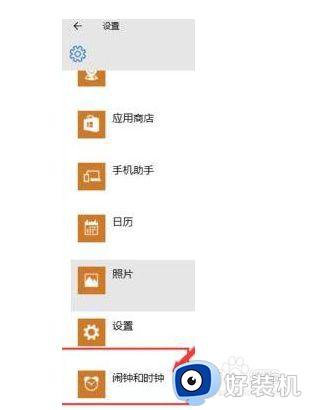
6.设置完成后,“节电模式”就可以打开了。
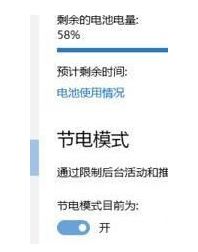
以上就是小编告诉大家的win10设置省电模式方法的全部内容,还有不清楚的用户就可以参考一下小编的步骤进行操作,希望能够对大家有所帮助。
win10省电模式怎么开启 win10如何设置省电模式相关教程
- win10节电模式黑屏怎么回事 win10电脑进入省电模式黑屏如何处理
- win10怎么把省电模式关掉 win10关闭省电模式设置步骤
- 怎么关闭win10电脑省电模式 win10快速关闭省电模式的方法
- Win10进入睡眠模式如何继续保持下载 Win10睡眠还能继续下载东西的设置方法
- win10怎么开启节能模式 win10节能模式如何打开
- win10电脑飞行模式灰色的点不动怎么解决 win10电脑飞行模式灰色的点不动解决方法
- win10节电模式怎么开启 win10系统打开节电模式的方法
- win10总是自动进入省电模式怎么办 win10电脑省电模式怎么关闭
- win10如何打开睡眠模式 win10打开睡眠模式的具体教程
- 如何让win10自动进入夜间模式 让win10自动进入夜间模式的设置方法
- win10拼音打字没有预选框怎么办 win10微软拼音打字没有选字框修复方法
- win10你的电脑不能投影到其他屏幕怎么回事 win10电脑提示你的电脑不能投影到其他屏幕如何处理
- win10任务栏没反应怎么办 win10任务栏无响应如何修复
- win10频繁断网重启才能连上怎么回事?win10老是断网需重启如何解决
- win10批量卸载字体的步骤 win10如何批量卸载字体
- win10配置在哪里看 win10配置怎么看
win10教程推荐
- 1 win10亮度调节失效怎么办 win10亮度调节没有反应处理方法
- 2 win10屏幕分辨率被锁定了怎么解除 win10电脑屏幕分辨率被锁定解决方法
- 3 win10怎么看电脑配置和型号 电脑windows10在哪里看配置
- 4 win10内存16g可用8g怎么办 win10内存16g显示只有8g可用完美解决方法
- 5 win10的ipv4怎么设置地址 win10如何设置ipv4地址
- 6 苹果电脑双系统win10启动不了怎么办 苹果双系统进不去win10系统处理方法
- 7 win10更换系统盘如何设置 win10电脑怎么更换系统盘
- 8 win10输入法没了语言栏也消失了怎么回事 win10输入法语言栏不见了如何解决
- 9 win10资源管理器卡死无响应怎么办 win10资源管理器未响应死机处理方法
- 10 win10没有自带游戏怎么办 win10系统自带游戏隐藏了的解决办法
